Сохраненные контакты в телефоне - это ценная информация, которую никто не хотел бы потерять. Иногда они могут исчезнуть из телефона после очистки кэша, сброса настроек или обновления операционной системы. Но не паникуйте - можно восстановить список контактов с помощью нескольких простых способов и инструкций, о которых пойдет речь в этой статье.
1. Восстановление из облачных сервисов. Если вы синхронизировали свой список контактов с облачным сервисом, таким как Google или iCloud, то есть большая вероятность, что ваши контакты хранятся там. Просто войдите в соответствующий аккаунт на телефоне и проверьте наличие контактов в облаке. Если они там есть, просто синхронизируйте свое устройство с облачным сервисом, и все контакты будут восстановлены.
2. Восстановление из резервной копии. Если ранее вы создали резервную копию своих контактов, например, через iTunes для iPhone или через приложение на Android, то вам повезло. Просто подключите свое устройство к компьютеру и восстановите контакты, следуя инструкциям программы для создания резервных копий.
3. Восстановление контактов. Если у вас есть контакты на SIM-карте или SD-карте, их легко восстановить. Просто вставьте карту в телефон, найдите функцию импорта контактов в меню устройства и перенесите их в память телефона.
Важно регулярно создавать резервные копии контактов, чтобы избежать их потери. Чем чаще это делать, тем меньше вероятность потерять все контакты в случае непредвиденных ситуаций. Восстановление списка контактов - важная задача, чтобы не потерять связь с друзьями, коллегами и близкими.
Как сохранить и восстановить контакты: инструкция

Сохранение и восстановление списка контактов в телефоне очень важно. В этом руководстве мы рассмотрим несколько простых шагов, которые помогут вам сохранить и восстановить ваши контакты без проблем.
Сохранение контактов
- Откройте приложение "Контакты" на вашем телефоне.
- Нажмите на меню или значок "Настройки".
- Выберите опцию "Экспорт" или "Сохранить контакты".
- Выберите место для сохранения контактов.
- Подтвердите процесс экспорта контактов и дождитесь его завершения.
Восстановление контактов
- Откройте приложение "Контакты" на вашем телефоне.
- Нажмите на меню или значок "Настройки".
- Выберите опцию "Импорт" или "Восстановить контакты".
- Выберите место хранения контактов: телефон, SIM-карта или облачное хранилище.
- Подтвердите импорт контактов и дождитесь завершения.
Теперь вы знаете, как сохранить и восстановить список контактов в телефоне. Следуя этим шагам, вы защитите контакты от потерь и всегда будете уверены, что они под рукой, когда понадобятся.
Резервное копирование списка контактов на SIM-карту

Для создания резервной копии контактов на SIM-карту выполните следующие шаги:
- Зайдите в настройки телефона.
- Откройте раздел «Контакты» или «Сохранение контактов».
- Выберите опцию «Резервное копирование» или «Сохранить на SIM-карту».
- Выберите «Контакты» в списке данных, которые вы хотите сохранить.
- Нажмите на кнопку «Сохранить» или подтвердите действие, если вам будет предложено это сделать.
- Дождитесь окончания процесса резервного копирования контактов.
Теперь ваш список контактов сохранен на SIM-карте. Вы можете удалить их с телефона, зная, что они в безопасности. Когда вам потребуется восстановить контакты, достаточно только вставить SIM-карту в новый телефон и скопировать контакты на устройство.
SIM-карта имеет ограниченное место для контактов, до нескольких сотен, в зависимости от телефона. Если у вас много контактов, используйте облачное хранилище или компьютер для резервного копирования.
Запасайтесь контактами на SIM-карте и будьте уверены в сохранности своих данных!
Использование облачного хранилища

Для использования облачного хранилища для сохранения списка контактов, нужно быть онлайн. В современных телефонах уже есть облачные сервисы, такие как iCloud для iPhone или Google Contacts для Android. Прежде чем использовать облако, зайдите в свою учетную запись на телефоне.
После входа в учетную запись настройте автоматическую синхронизацию контактов. В разделе "Аккаунты" или "Облако" выберите свою учетную запись облачного хранилища. Найдите опцию "Синхронизировать контакты" и включите автоматическую синхронизацию. Подождите загрузки списка контактов на сервер.
Теперь контакты сохранены в облаке. Для восстановления на другом устройстве войдите в учетную запись и синхронизируйте контакты. При проблемах обратитесь в поддержку сервиса.
| Преимущества использования облачного хранилища: |
|---|
| 1. Безопасность: контакты хранятся на удаленных серверах и защищены паролем. |
| 2. Удобство: легко восстановить список контактов на новом устройстве, войдя в свою учетную запись облачного хранилища. |
| 3. Синхронизация: возможность автоматической синхронизации для актуального списка контактов на устройстве. |
Использование облачного хранилища для сохранения списка контактов является надежным и удобным способом обезопасить ваши контакты и обеспечить возможность быстрого восстановления при утрате или смене устройства. Не забудьте делать резервные копии контактов на облачный сервер, чтобы быть уверенным в их сохранности.
Импорт и экспорт контактов через компьютер
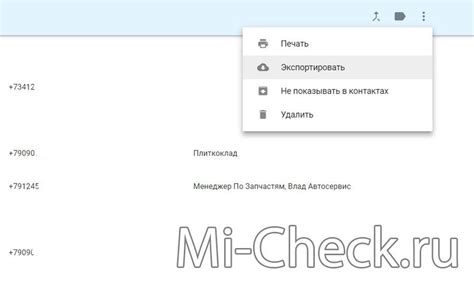
Иногда проще восстановить потерянные контакты на мобильном устройстве через компьютер. Для этого можно использовать различные программы или онлайн-сервисы. Вот несколько простых способов импорта и экспорта контактов:
1. Google Contacts. Если у вас есть учетная запись Google, то вы можете синхронизировать свои контакты с Google Contacts. Для импорта контактов на компьютер, просто зайдите в свой аккаунт Google, откройте раздел Contacts и выберите опцию "Импортировать".
2. iTunes. Если у вас iPhone и программа iTunes установлена на компьютере, вы можете экспортировать контакты с помощью iTunes. Подключите iPhone к компьютеру, откройте iTunes, выберите устройство, перейдите на вкладку "Информация" и выберите опцию "Синхронизировать контакты". После этого все ваши контакты будут экспортированы на компьютер.
3. ПО для управления телефоном. Некоторые производители мобильных устройств предлагают специальное программное обеспечение для управления телефоном через компьютер. Например, для устройств Samsung можно использовать программу Samsung Kies, которая позволяет импортировать и экспортировать контакты, а также бэкапировать важные данные.
Важно помнить, что способы импорта и экспорта контактов могут различаться в зависимости от операционной системы вашего мобильного устройства и используемого программного обеспечения. Поэтому перед использованием любого из этих способов рекомендуется ознакомиться с инструкциями производителя или провести дополнительные исследования в интернете.
Восстановление списка контактов из Google-аккаунта
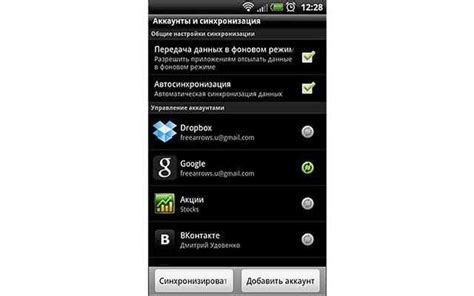
Google-аккаунт позволяет хранить и синхронизировать список контактов на разных устройствах под управлением операционной системы Android. Если вы случайно удалите контакты или потеряете данные после сброса настроек телефона, вы можете легко восстановить список контактов из своего Google-аккаунта. Вот как это сделать:
- Откройте настройки на вашем устройстве. На большинстве телефонов и планшетов под управлением Android настройки представлены значком шестеренки или шестеренки в виде галереи. Щелкните на этот значок, чтобы открыть настройки.
- Перейдите в раздел "Аккаунты и синхронизация". На большинстве устройств Android этот раздел доступен сразу после открытия настроек. Если вы не видите данный раздел, прокрутите список вниз и найдите его там. Щелкните на раздел "Аккаунты и синхронизация".
- Выберите свой Google-аккаунт. В разделе "Аккаунты и синхронизация" вы увидите список всех добавленных аккаунтов. Перейдите к нужному аккаунту.
- Активируйте синхронизацию контактов. Найдите опцию "Синхронизация контактов" и убедитесь, что она включена.
- Проверьте свои контакты. Откройте приложение "Контакты" на устройстве и убедитесь, что они восстановлены из Google-аккаунта. Если нет, попробуйте перезагрузить устройство или выполнить синхронизацию.
Теперь вы знаете, как восстановить список контактов из Google-аккаунта на устройствах под управлением Android. Помните, что для успешного восстановления контактов нужен активный Google-аккаунт и включенная синхронизация контактов.
Программы и приложения для восстановления списка контактов на Android и iOS
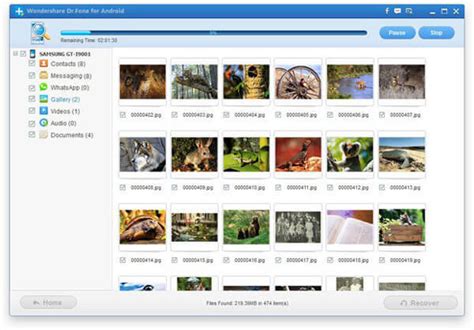
Если вам нужно восстановить удаленные контакты на вашем Android- или iOS-устройстве, есть несколько полезных программ и приложений, которые могут помочь. Вот некоторые из них:
- Dr.Fone - Восстановление данных (Android/iOS): Одно из популярных и эффективных приложений для восстановления данных на Android и iOS устройствах. Помогает восстановить контакты, сообщения, фото и видео.
- iMobie PhoneRescue (iOS): Это приложение для восстановления данных на iOS-устройствах.
- Syncios Data Recovery (Android/iOS): Программа для восстановления данных на Android и iOS устройствах.
- Контакты Google (Android): Восстановление контактов через приложение "Контакты Google" на Android.
- iCloud (iOS): Пользователям устройств Apple доступна возможность восстановления контактов через облачное хранилище iCloud. Просто войдите в свою учетную запись iCloud на новом устройстве и восстановите все контакты из резервной копии.
Не забывайте, что перед использованием любой программы или приложения для восстановления контактов, важно создать резервную копию данных, чтобы избежать потери других важных файлов и информации.
Выберите наиболее подходящую программу или приложение для восстановления контактов на вашем устройстве и следуйте инструкциям, чтобы вернуть удаленные контакты в ваш список контактов.